Exportar dados para um destino seguro em uma Rede Virtual do Azure
A exportação de dados no IoT Central permite transmitir continuamente dados do dispositivo para destinos como Armazenamento de Blobs do Azure, Hubs de Eventos do Azure, Mensagens do Barramento de Serviço do Azure ou Azure Data Explorer. Você pode bloquear esses destinos usando a Rede Virtual do Azure e pontos de extremidade privados.
Atualmente, não é possível conectar um aplicativo do IoT Central diretamente a uma rede virtual para exportação de dados. No entanto, como o IoT Central é um serviço confiável do Azure, é possível configurar uma exceção às regras de firewall e conectar-se a um destino seguro em uma rede virtual. Nesse cenário, você normalmente usa uma identidade gerenciada para autenticar e autorizar com o destino.
Pré-requisitos
Um aplicativo do IoT Central. Para saber mais, confira Criar um aplicativo do IoT Central.
Exportação de dados configurada em seu aplicativo IoT Central para enviar dados do dispositivo para um destino como Armazenamento de Blobs do Azure, Hubs de Eventos do Azure, Barramento de Serviço do Azure ou Azure Data Explorer. O destino deve ser configurado para usar uma identidade gerenciada. Para saber mais, confira Exportar dados de IoT para destinos de nuvem usando o Armazenamento de Blobs.
Configurar o serviço de destino
Para configurar o Armazenamento de Blobs do Azure para usar uma rede virtual e um ponto de extremidade privado, consulte:
- Configurar redes virtuais e firewalls do Armazenamento do Microsoft Azure
- Pontos de extremidade privados para a conta de armazenamento
Para configurar os Hubs de Eventos do Azure para usar uma rede virtual e um ponto de extremidade privado, consulte:
- Permitir acesso aos namespaces dos Hubs de Eventos do Azure a partir de redes virtuais específicas
- Permitir acesso aos namespaces dos Hubs de Eventos do Azure por meio de pontos de extremidade privados
Para configurar o Sistema de Mensagens do Barramento de Serviço do Azure para usar uma rede virtual e um ponto de extremidade privado, consulte:
- Permitir acesso ao namespace do Barramento de Serviço do Azure de redes virtuais específicas
- Permitir acesso aos namespaces do Barramento de Serviço do Azure por meio de pontos de extremidade privados
Configurar a exceção de firewall
Para permitir que o IoT Central se conecte a um destino em uma rede virtual, habilite uma exceção de firewall na rede virtual para permitir conexões de serviços confiáveis do Azure.
Para configurar a exceção no portal do Azure para o Armazenamento de Blobs do Azure, navegue até Rede > Firewalls e redes virtuais. Em seguida, selecione Permitir que os serviços do Azure na lista de serviços confiáveis acessem esta conta de armazenamento.:
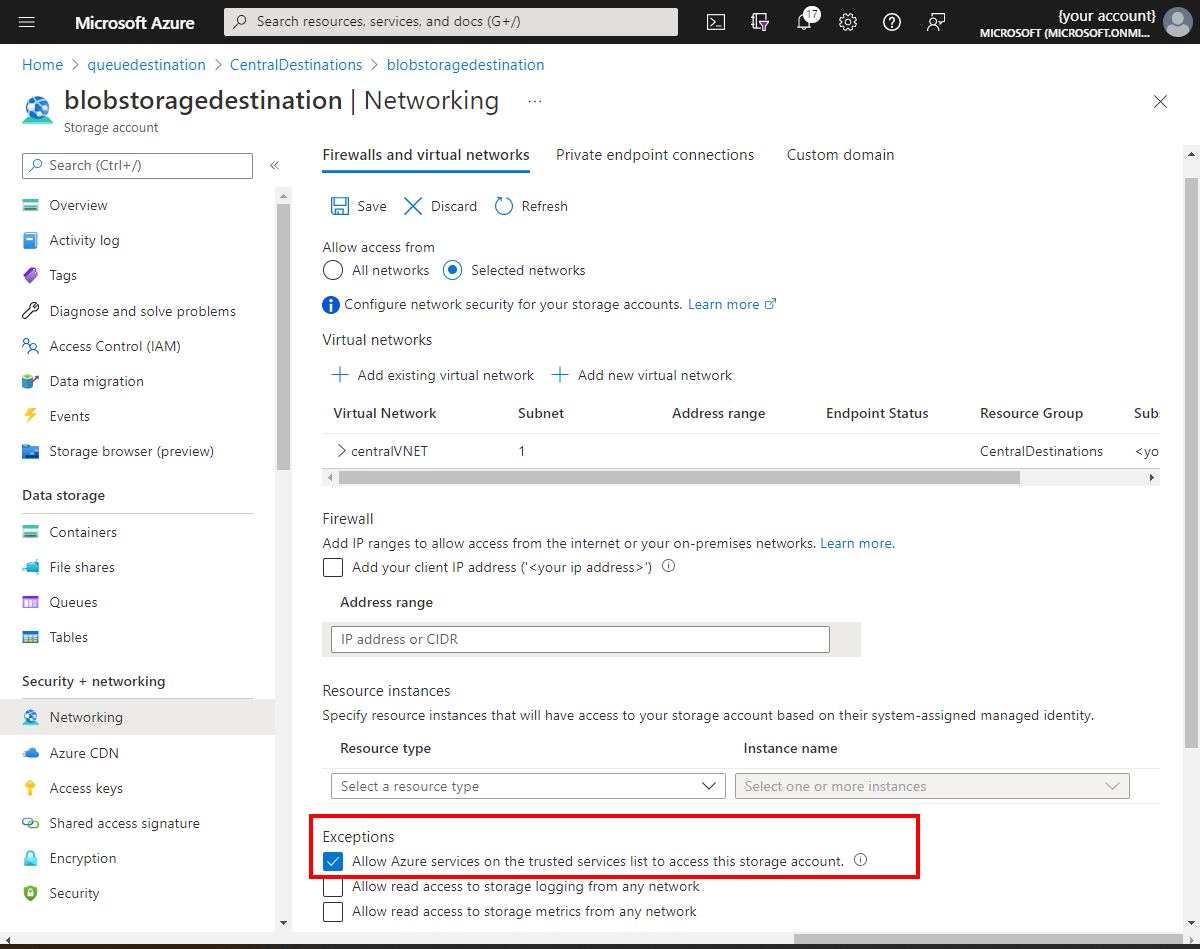
Para configurar a exceção no portal do Azure para os Hubs de Eventos do Azure, navegue até Rede > Acesso público. Em seguida, selecione Sim para permitir que os serviços confiáveis da Microsoft ignorem esse firewall:
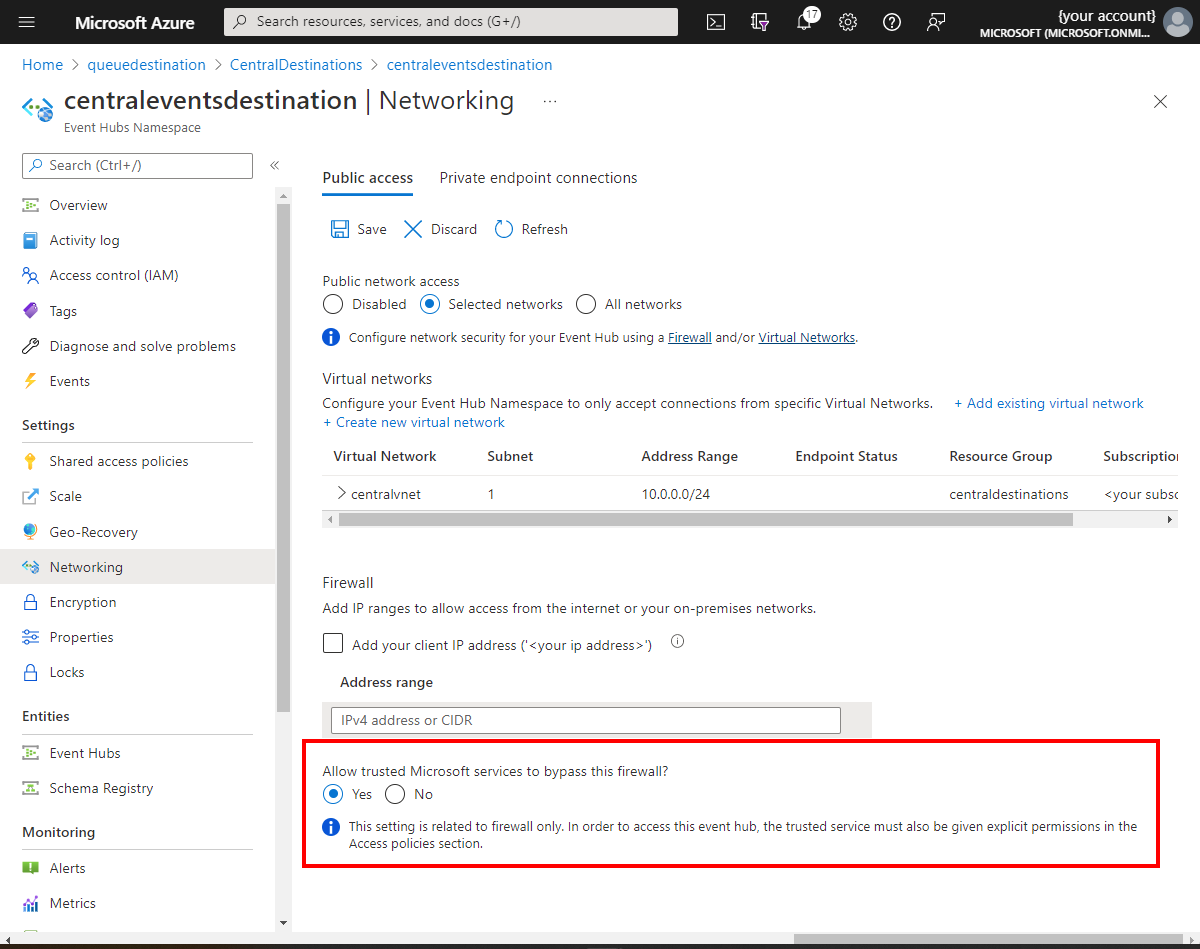
Para configurar a exceção no portal do Azure para o Barramento de Serviço do Azure, navegue até Rede > Acesso público. Em seguida, selecione Sim para permitir que os serviços confiáveis da Microsoft ignorem esse firewall:
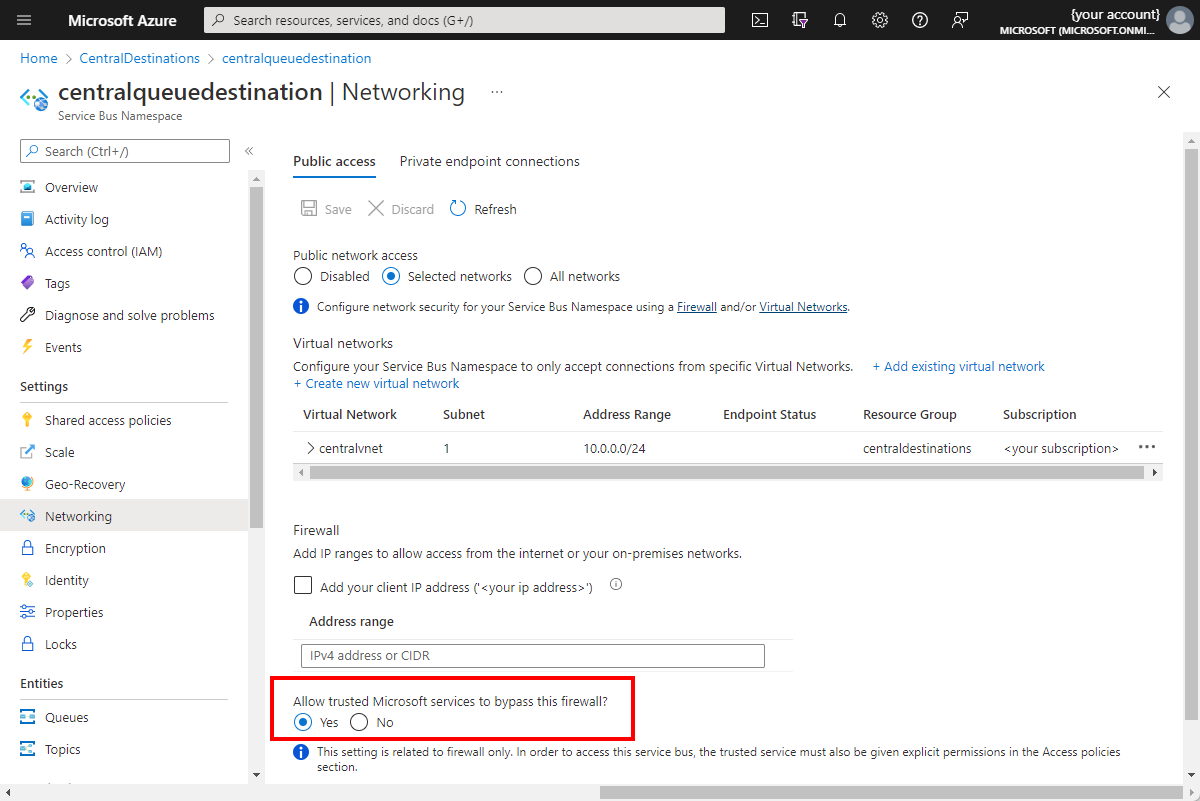
Próximas etapas
Agora que você aprendeu a exportar dados para um destino bloqueado em uma rede virtual, aqui está a próxima etapa sugerida: